סירי היא עוזרת אישית אינטליגנטית אשר Apple גדל בשנים האחרונות. זה עוזר המסוגל לנו לענות על כל השאלות, אינו מציע הצעות או לבצע פעולות מסוימות לאחת פשוטה שליטה קולית.
מבחינת הצעות Siri (הצעות Siri), הם לא תמיד שימושיים ורוב הזמן אנחנו מרגישים שנפלשו על ידם. גם ב"חיפוש" וגם באפליקציות.
הצעות אלה Siri ניתן להשבית אותם, להתאים אותם ליישומים מסוימים או להשבית לחלוטין את עוזר Siri.
כיצד אנו מתאימים אישית את הצעות Siri, מתאימים או משביתים לחלוטין את העוזרת הקולית החכמה של Apple
כברירת מחדל, Siri ניתן "לשאול" בפקודה קוליתHey Siri"או לחיצה והחזקה הכפתור "Home"או"Sleep", תלוי בדגם האייפון.
אם אינך זקוק לכלי זה Apple, ניתן לבצע השבתה ו / או התאמה אישית בקלות רבה מהתפריט "Settings".
1. ללכת Settings → סירי וחיפוש. בתפריט זה יש לך את כל האפשרויות הזמינות עבור הגדרות Siri. מכאן תוכל להפעיל או לבטל אלמנטים מסוימים של העוזרת הקולית החכמה או שתוכל להתאים אותו אישית Siri ביישומים.
2. כדי להשבית הצעות ב לחפש, תסתכל למעלה si lock screen, עבור אל "הצעות סירי" בתפריט והשבת את: "הצעות בחיפוש","הצעות ב חפש"ו"הצעות ב Lock Screen
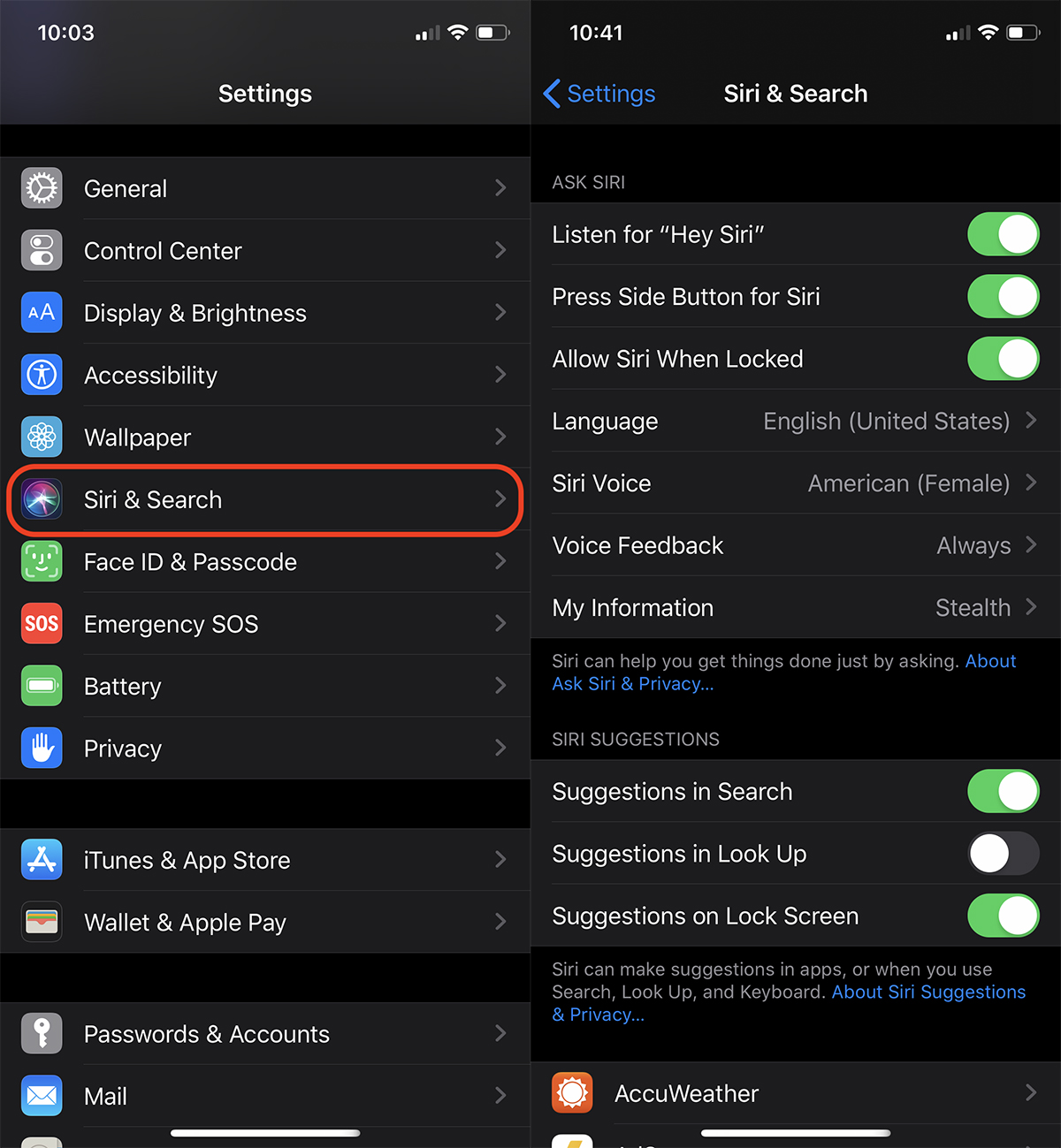
ניתן גם להשבית מתפריט זה Siri בפקודה קולית"Hey Siri"או כשאתה מחזיק את"Home"או הצד הנעול אחד, במקרה של דגמים X iPhone si XS iPhone או חדש יותר.
התאמה אישית Siri עבור אפליקציות המותקנות באייפון או אייפד
גלילה בתפריט בקטע "סירי וחיפוש” אנו מוצאים רשימה של כל האפליקציות המותקנות באייפון. בהמשך לכל יישום, יש לנו את אפשרויות ההתאמה האישית Siri ליישום זה.
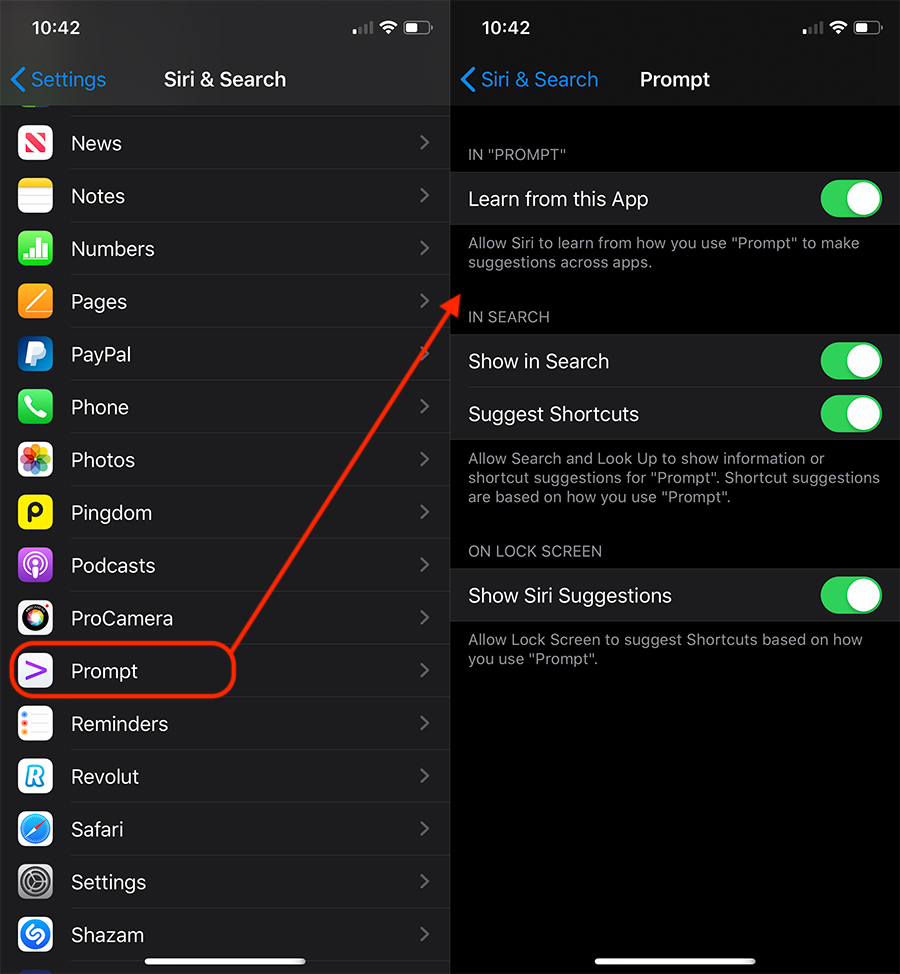
מכאן נוכל לעזוב Siri כדי ללמוד כיצד אנו משתמשים באפליקציה כדי לספק לנו הצעות בעתיד, נוכל להפעיל או להשבית הצעות ותוצאות חיפוש עבור האפליקציה או להסיר אותה ממסך הנעילה.











